要在使用“三角形上网络”选项创建曲面时指定高级创建选项,请单击“智能曲面”上的“高级”,以显示“三角形上线框网络选项”对话框:
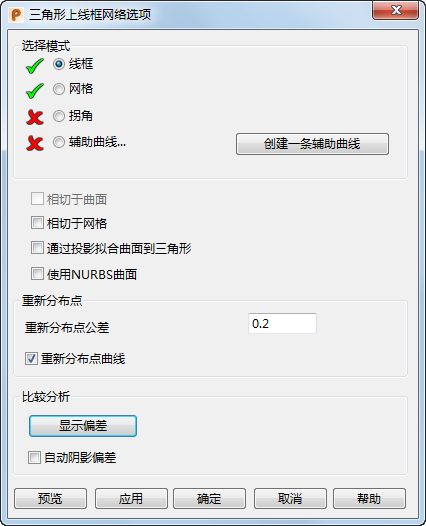
按照如下所述使用对话框上的选项:
- 在您的模型中选择以下项目:
- 线框(Wireframe)
- 网格
- 拐角(可选)
- 辅助曲线(可选)
使用“拐角”和“辅助曲线”帮助定义曲面的形状。
- 根据需要选择下列选项:
- 相切于曲面 - 使用此选项可以创建相切于已选曲线所依赖的周边曲面的曲面。
- 相切于网格 - 使用此选项可以创建相切于网格的曲面。
- 通过投影拟合曲面到三角形 - 使用此选项可以将曲面投影到曲线,如以下示例所示:
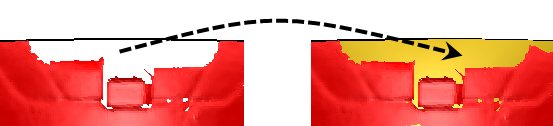
当网格包含损坏的边时,选择此选项会很有用。它可以使用一条曲线将损坏的网格中的间隙(此处缺少三角形)桥接起来。创建曲面时,此选项会将曲面投影到创建的曲线上。

如果该选项处于取消选中状态(默认),则曲面的边将匹配到网格的损坏的边,如上图所示。
- 使用 NURBS 曲面 - 使用此选项可以创建 NURBS 曲面,而不是 Power Surface。
- 输入“重新分布点公差”。
- 取消选择“重新分布点曲线”可以生成与三角形(包括可能包含错误的任何三角形)密切匹配的曲面。在下面的示例中,这会生成与网格几乎相同的不光顺曲面。
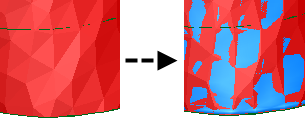
如果曲线包含大量随机分布点,建议选择“重新分布点曲线”。在曲线上重新分布点可以生成更光顺的曲面,如下图所示:
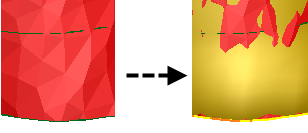
下图显示了通过两个选项产生的曲面构造:
 取消选择“重新分布点曲线”时,所有内部曲面曲线都将显示。
取消选择“重新分布点曲线”时,所有内部曲面曲线都将显示。 选择“重新分布点曲线”时,曲面曲线会因重新分布点而均匀分布。
选择“重新分布点曲线”时,曲面曲线会因重新分布点而均匀分布。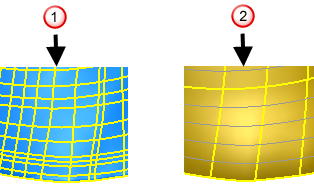 注: 重新分布点可以改变曲线的形状,从而使得曲面可能会背离原始几何形体。
注: 重新分布点可以改变曲线的形状,从而使得曲面可能会背离原始几何形体。 - 单击“隐藏偏差”可采用隐藏颜色图的形式显示模型。
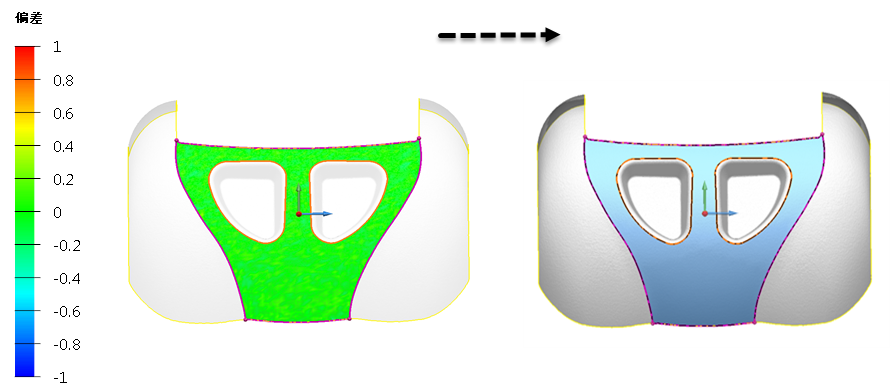
如果颜色图未显示,请单击“显示偏差”以显示偏差和颜色图。
- 默认情况下,“自动阴影偏差”处于取消选择状态。选择该选项可以更改下次显示对话框时的默认设置。
- 单击“预览”可以查看结果。如果需要,请进行修改,然后单击“预览”。
- 单击“应用”以创建曲面。对话框仍会显示。根据需要创建其它曲面。
- 当所有曲面创建完毕后,请单击“确定”。若要取消所有曲面的创建,请单击“取消”。